Untuk mempelajari cara menggunakan library Microbenchmark dengan menambahkan perubahan pada kode aplikasi Anda, lihat bagian Panduan Memulai. Untuk mempelajari cara menyelesaikan penyiapan lengkap dengan perubahan yang lebih rumit pada codebase Anda, lihat bagian Penyiapan project lengkap.
Panduan memulai
Bagian ini menunjukkan cara mencoba benchmark dan menjalankan pengukuran satu kali tanpa perlu memindahkan kode ke dalam modul. Untuk mendapatkan hasil performa yang akurat, maka langkah-langkah ini akan melibatkan penonaktifan proses debug di aplikasi Anda. Jadi, simpan tindakan ini dalam salinan yang berfungsi secara lokal tanpa melakukan perubahan pada sistem kontrol sumber Anda.
Untuk menjalankan benchmark satu kali, lakukan hal berikut:
Tambahkan library ke file
build.gradleataubuild.gradle.ktsmodul Anda:Kotlin
dependencies { implementation("androidx.benchmark:benchmark-junit4:1.2.4") }
Groovy
dependencies { implementation 'androidx.benchmark:benchmark-junit4:1.2.4' }
Gunakan dependensi
implementation, bukan dependensiandroidTestImplementation. Jika Anda menggunakanandroidTestImplementation, tolok ukur gagal dijalankan karena manifes library tidak digabungkan ke dalam manifes aplikasi.Perbarui jenis build
debugagar tidak dapat di-debug:Kotlin
android { ... buildTypes { debug { isDebuggable = false } } }
Groovy
android { ... buildTypes { debug { debuggable false } } }
Ubah
testInstrumentationRunnermenjadiAndroidBenchmarkRunner:Kotlin
android { ... defaultConfig { testInstrumentationRunner = "androidx.benchmark.junit4.AndroidBenchmarkRunner" } }
Groovy
android { ... defaultConfig { testInstrumentationRunner "androidx.benchmark.junit4.AndroidBenchmarkRunner" } }
Tambahkan instance
BenchmarkRuledalam file pengujian di direktoriandroidTestuntuk menambahkan benchmark. Untuk informasi selengkapnya tentang penulisan benchmark, lihat Membuat class Microbenchmark.Cuplikan kode berikut menunjukkan cara menambahkan benchmark ke Pengujian berinstrumen:
Kotlin
@RunWith(AndroidJUnit4::class) class SampleBenchmark { @get:Rule val benchmarkRule = BenchmarkRule() @Test fun benchmarkSomeWork() { benchmarkRule.measureRepeated { doSomeWork() } } }
Java
@RunWith(AndroidJUnit4.class) class SampleBenchmark { @Rule public BenchmarkRule benchmarkRule = new BenchmarkRule(); @Test public void benchmarkSomeWork() { BenchmarkRuleKt.measureRepeated( (Function1<BenchmarkRule.Scope, Unit>) scope -> doSomeWork() ); } } }
Untuk mempelajari cara menulis benchmark, lanjutkan ke Membuat class Microbenchmark.
Penyiapan project lengkap
Untuk menyiapkan benchmark reguler, bukan benchmark satu kali, isolasi
benchmark ke dalam modulnya sendiri. Tindakan ini membantu memastikan bahwa konfigurasinya,
seperti menyetel debuggable ke false, terpisah dari pengujian reguler.
Karena Microbenchmark menjalankan kode Anda secara langsung, tempatkan kode yang ingin Anda ukur ke dalam modul Gradle terpisah lalu tetapkan dependensi pada modul tersebut seperti ditunjukkan dalam gambar 1.
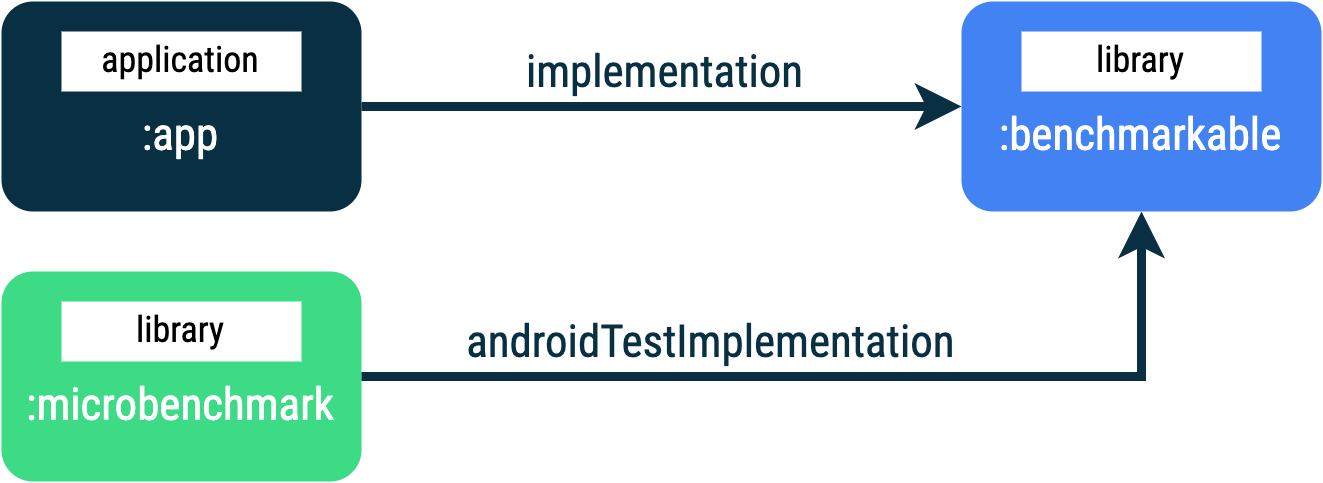
:app,
:microbenchmark, dan :benchmarkable,
yang memungkinkan kode benchmark Microbenchmark dalam
modul :benchmarkable.Untuk menambahkan modul Gradle baru, Anda dapat menggunakan wizard modul di Android Studio. Wizard
akan membuat modul yang telah dikonfigurasi sebelumnya untuk benchmark dengan
menambahkan direktori benchmark serta menyetel debuggable ke false.
Klik kanan project atau modul di panel Project di Android Studio, lalu klik New > Module.
Pilih Benchmark di panel Templates.
Pilih Microbenchmark sebagai jenis modul Benchmark.
Ketik "microbenchmark" untuk nama modul.
Klik Finish.
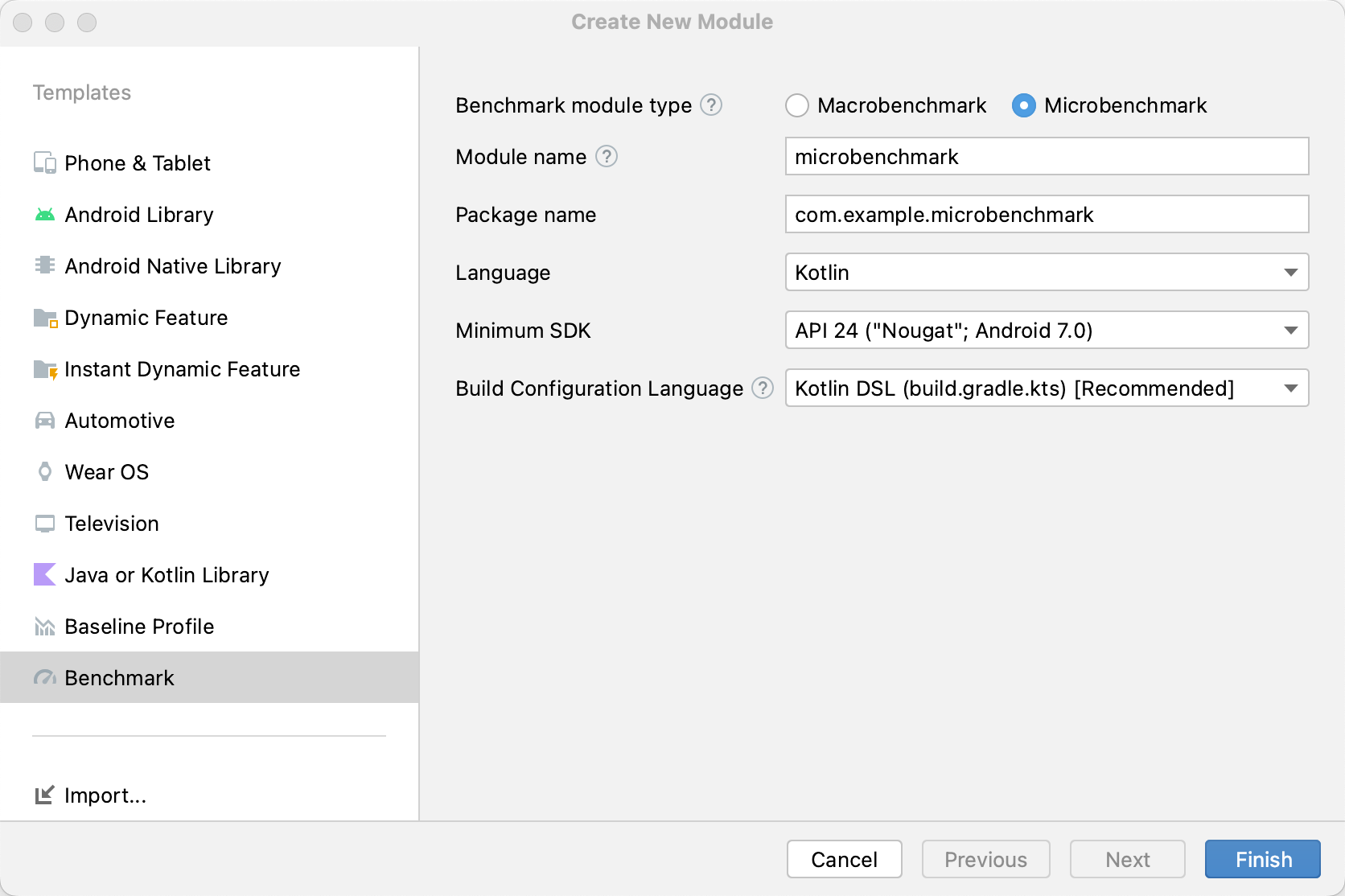
Setelah modul dibuat, ubah file build.gradle atau build.gradle.kts
lalu tambahkan androidTestImplementation ke modul yang berisi kode untuk
diukur:
Kotlin
dependencies { // The module name might be different. androidTestImplementation(project(":benchmarkable")) }
Groovy
dependencies { // The module name might be different. androidTestImplementation project(':benchmarkable') }
Membuat class Microbenchmark
Benchmark adalah uji instrumentasi standar. Untuk membuat benchmark, gunakan
class BenchmarkRule yang disediakan oleh library. Untuk menjalankan benchmark aktivitas, gunakan
ActivityScenario atau ActivityScenarioRule. Untuk menjalankan benchmark kode UI,
gunakan @UiThreadTest.
Kode berikut menunjukkan benchmark contoh:
Kotlin
@RunWith(AndroidJUnit4::class) class SampleBenchmark { @get:Rule val benchmarkRule = BenchmarkRule() @Test fun benchmarkSomeWork() { benchmarkRule.measureRepeated { doSomeWork() } } }
Java
@RunWith(AndroidJUnit4.class) class SampleBenchmark { @Rule public BenchmarkRule benchmarkRule = new BenchmarkRule(); @Test public void benchmarkSomeWork() { final BenchmarkState state = benchmarkRule.getState(); while (state.keepRunning()) { doSomeWork(); } } }
Menonaktifkan pengaturan waktu untuk penyiapan
Anda dapat menonaktifkan pengaturan waktu untuk bagian kode yang tidak ingin diukur dengan
blok runWithTimingDisabled{}. Bagian ini biasanya mewakili beberapa
kode yang harus Anda jalankan pada setiap iterasi benchmark.
Kotlin
// using random with the same seed, so that it generates the same data every run private val random = Random(0) // create the array once and just copy it in benchmarks private val unsorted = IntArray(10_000) { random.nextInt() } @Test fun benchmark_quickSort() { // ... benchmarkRule.measureRepeated { // copy the array with timing disabled to measure only the algorithm itself listToSort = runWithTimingDisabled { unsorted.copyOf() } // sort the array in place and measure how long it takes SortingAlgorithms.quickSort(listToSort) } // assert only once not to add overhead to the benchmarks assertTrue(listToSort.isSorted) }
Java
private final int[] unsorted = new int[10000]; public SampleBenchmark() { // Use random with the same seed, so that it generates the same data every // run. Random random = new Random(0); // Create the array once and copy it in benchmarks. Arrays.setAll(unsorted, (index) -> random.nextInt()); } @Test public void benchmark_quickSort() { final BenchmarkState state = benchmarkRule.getState(); int[] listToSort = new int[0]; while (state.keepRunning()) { // Copy the array with timing disabled to measure only the algorithm // itself. state.pauseTiming(); listToSort = Arrays.copyOf(unsorted, 10000); state.resumeTiming(); // Sort the array in place and measure how long it takes. SortingAlgorithms.quickSort(listToSort); } // Assert only once, not to add overhead to the benchmarks. assertTrue(SortingAlgorithmsKt.isSorted(listToSort)); }
Cobalah untuk meminimalkan jumlah pekerjaan yang dilakukan di dalam blok measureRepeated
dan di dalam runWithTimingDisabled. Blok measureRepeated dijalankan beberapa
kali dan dapat memengaruhi keseluruhan waktu yang diperlukan untuk menjalankan benchmark. Jika Anda
perlu memverifikasi beberapa hasil benchmark, Anda dapat menyatakan hasil terakhir,
bukan melakukannya pada setiap iterasi benchmark.
Menjalankan benchmark
Di Android Studio, jalankan benchmark seperti yang Anda lakukan dengan @Test apa pun menggunakan
tindakan gutter di samping class atau metode pengujian, seperti ditunjukkan pada gambar 3.
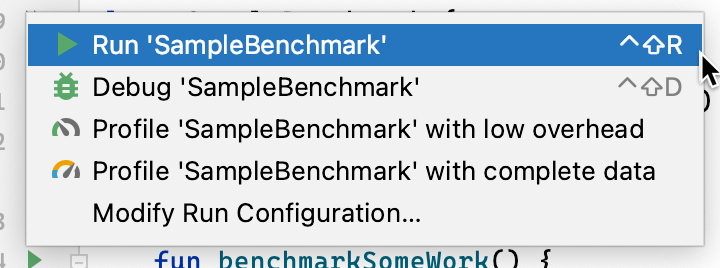
Atau, dari command line, jalankan connectedCheck untuk menjalankan semua
pengujian dari modul Gradle yang ditentukan:
./gradlew benchmark:connectedCheckAtau satu pengujian:
./gradlew benchmark:connectedCheck -P android.testInstrumentationRunnerArguments.class=com.example.benchmark.SampleBenchmark#benchmarkSomeWorkHasil benchmark
Setelah Microbenchmark berhasil dijalankan, metrik akan ditampilkan langsung di Android Studio dan laporan benchmark lengkap dengan metrik tambahan serta informasi perangkat tersedia dalam format JSON.
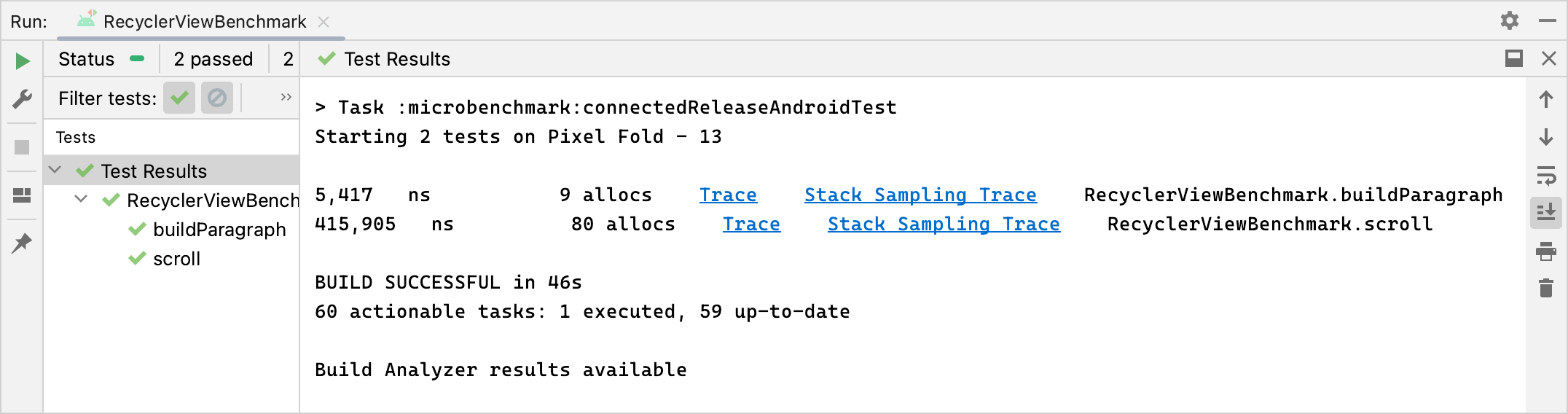
Laporan JSON dan setiap rekaman aktivitas pembuatan profil juga otomatis disalin dari perangkat ke host. Laporan tersebut ditulis pada mesin host di lokasi berikut:
project_root/module/build/outputs/connected_android_test_additional_output/debugAndroidTest/connected/device_id/
Secara default, laporan JSON ditulis ke disk di perangkat dalam folder media
bersama eksternal APK pengujian yang biasanya terletak di
/storage/emulated/0/Android/media/**app_id**/**app_id**-benchmarkData.json.
Error konfigurasi
Library akan mendeteksi kondisi berikut guna memastikan project dan lingkungan Anda telah disiapkan untuk performa akurat rilis:
- Debuggable disetel ke
false. - Perangkat fisik sedang digunakan—emulator tidak didukung.
- Frekuensi CPU terkunci jika perangkat di-root.
- Level baterai pada perangkat memadai, setidaknya 25%.
Jika salah satu pemeriksaan sebelumnya gagal, benchmark akan melaporkan error untuk mencegah pengukuran yang tidak akurat.
Untuk menyembunyikan jenis error tertentu sebagai peringatan dan mencegahnya menghentikan
benchmark, teruskan jenis error dalam daftar yang dipisahkan koma ke argumen
instrumentasi androidx.benchmark.suppressErrors.
Anda dapat menetapkannya dari skrip Gradle, seperti yang ditunjukkan pada contoh berikut:
Kotlin
android { defaultConfig { … testInstrumentationRunnerArguments["androidx.benchmark.suppressErrors"] = "DEBUGGABLE,LOW-BATTERY" } }
Groovy
android { defaultConfig { … testInstrumentationRunnerArguments["androidx.benchmark.suppressErrors"] = "DEBUGGABLE,LOW-BATTERY" } }
Anda juga dapat menyembunyikan error dari command line:
$ ./gradlew :benchmark:connectedCheck -P andoidtestInstrumentationRunnerArguments.androidx.benchmark.supperssErrors=DEBUGGABLE,LOW-BATTERY
Menyembunyikan error memungkinkan benchmark berjalan dalam keadaan yang tidak dikonfigurasi dengan benar,
dan output dari benchmark sengaja diganti namanya dengan menambahkan
error tersebut ke nama pengujian. Misalnya, menjalankan benchmark yang dapat di-debug dengan penghentian
dalam cuplikan sebelumnya akan menambahkan DEBUGGABLE_ ke nama pengujian.
Direkomendasikan untuk Anda
- Catatan: teks link ditampilkan saat JavaScript nonaktif
- Menulis Macrobenchmark
- Membangun Microbenchmark tanpa Gradle
- Membuat Profil Dasar Pengukuran {:#creating-profile-rules}

